Модернизация Dell Security Management Server Virtual
Summary: Dell Security Management Server Virtual и Dell Data Protection Virtual Edition можно обновить, следуя этим инструкциям.
Symptoms
В этой статье описана процедура обновления Dell Security Management Server Virtual (ранее Dell Data Protection | Virtual Edition).
Затронутые продукты:
- Dell Security Management Server Virtual
- Dell Data Protection | Virtual Edition
Затронутые операционные системы:
- Linux
Cause
Неприменимо
Resolution
Порядок обновления Dell Security Management Server Virtual зависит от версии. Нажмите на версию Dell Security Management Server Virtual, запущенную в вашей среде, чтобы узнать о конкретных этапах обновления. Для получения дополнительной информации о версиях см. статью Как определить версию Dell Data Security / Dell Data Protection Server.
- Для модернизации на месте обновите Dell Security Management Server Virtual до последней версии с помощью поддерживаемого метода модернизации. Приведенный ниже список версий используется только для отображения инструкций по модернизации для версии Dell Security Management Server Virtual, работающей в вашей среде. В нем не представлены поддерживаемые методы модернизации.
- Для получения информации о поддерживаемых путях модернизации см. сведения об обновлении требований к виртуальной системе Dell Security Management Server.
- Перед модернизацией убедитесь, что среда соответствует требованиям к виртуальной системе Dell Security Management Server.
Для версии 11.6.0 требуется ручное обновление до версии 11.7.0 или более поздней.
Чтобы обновить сервер, выполните следующие действия.
- На текущем сервере Dell Security Management Server Virtual выполните следующие действия:
- Остановите службы.
- Создайте резервную копию.
- Перенесите резервную копию на внешний накопитель.
- Выключите экземпляр Dell Security Management Server Virtual.
- Для получения дополнительной информации см. статью «Остановка и запуск служб в Dell Security Management Server Virtual/Dell Data Protection Virtual Edition».
- Для получения дополнительной информации см. статью Резервное копирование и восстановление Dell Security Management Server Virtual / Dell Data Protection Virtual Edition.
- Установите новый экземпляр Dell Security Management Server Virtual v11.7.0.
- Загрузите резервную копию (шаг 1C) в новый экземпляр Dell Security Management Server Virtual.
- В новом экземпляре Dell Security Management Server Virtual восстановите резервную копию из шага 3.
- После тестирования и проверки нового экземпляра выведите из эксплуатации устаревший компонент Dell Security Management Server Virtual из шага 1.
Чтобы обновить сервер, выполните следующие действия.
- Выполните вход в консоль администрирования Dell Enterprise Server Virtual.

- Учетные данные по умолчанию для Dell Security Management Server Virtual:
- Имя пользователя:
delluser - Пароль:
delluser
- Имя пользователя:
- Администратор может изменить пароль по умолчанию в меню виртуального устройства продукта.
- В главном меню выберите Basic Configuration и нажмите Enter.
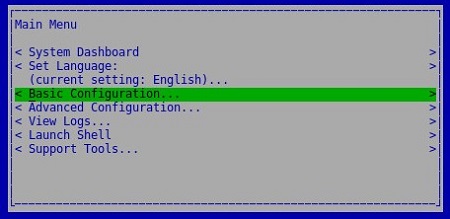
- Выберите Update Dell Security Management Server Virtual и нажмите Enter.
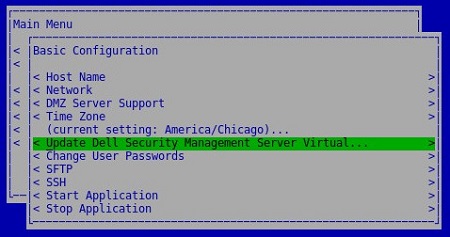
- Выберите Install Updates и нажмите Enter.
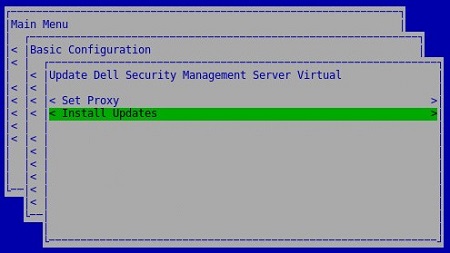
- Выберите Yes и нажмите Enter.
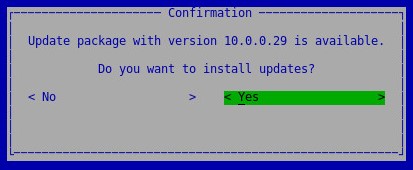
- Выберите Yes и нажмите Enter.
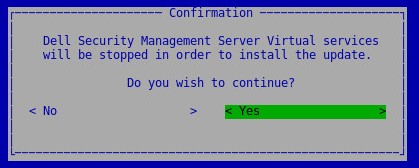
- В меню доступа к базе данных:
- Дополнительно можно включить удаленный доступ для IPv4.
- Дополнительно можно включить удаленный доступ для IPv6.
- Введите новый пароль базы данных.
- Подтвердите новый пароль базы данных.
- Выберите Reboot Appliance и нажмите Enter.
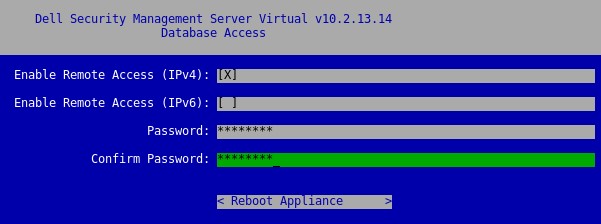
- Чтобы убедиться в том, что модернизация сервера выполнена, удостоверьтесь, что в верхней части консоли администрирования указана новая версия.
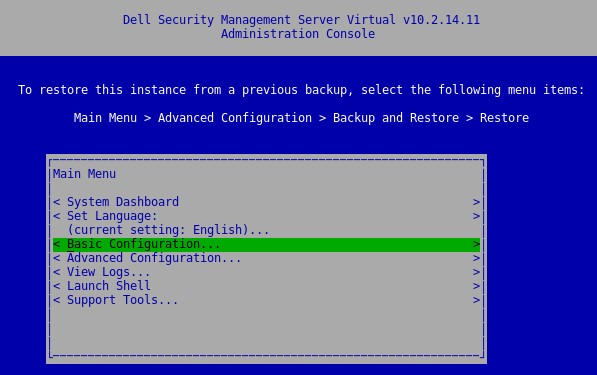
Модернизацию версии 10.2.13.13 до версии 10.2.13.14 или более поздней необходимо выполнять вручную.
Чтобы обновить сервер, выполните следующие действия.
- На текущем сервере Dell Security Management Server Virtual выполните следующие действия:
- Остановите службы.
- Создайте резервную копию.
- Перенесите резервную копию на внешний накопитель.
- Выключите экземпляр Dell Security Management Server Virtual.
- Для получения дополнительной информации см. статью «Остановка и запуск служб в Dell Security Management Server Virtual/Dell Data Protection Virtual Edition».
- Для получения дополнительной информации см. статью Резервное копирование и восстановление Dell Security Management Server Virtual / Dell Data Protection Virtual Edition.
- Установите новый экземпляр Dell Security Management Server Virtual v10.2.13.14 или более поздней версии.
- Загрузите резервную копию (шаг 1C) в новый экземпляр Dell Security Management Server Virtual.
- В новом экземпляре Dell Security Management Server Virtual восстановите резервную копию из шага 3.
- После тестирования и проверки нового экземпляра выведите из эксплуатации устаревший компонент Dell Security Management Server Virtual из шага 1.
Чтобы обновить сервер, выполните следующие действия.
- Выполните вход в консоль администрирования Dell Enterprise Server Virtual.

- Учетные данные по умолчанию для Dell Security Management Server Virtual:
- Имя пользователя:
delluser - Пароль:
delluser
- Имя пользователя:
- Администратор может изменить пароль по умолчанию в меню виртуального устройства продукта.
- В главном меню выберите Basic Configuration и нажмите Enter.
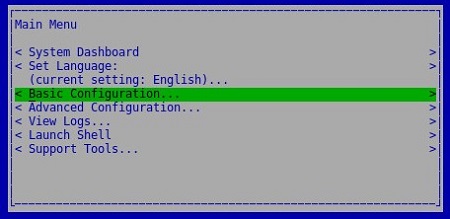
- Выберите Update Dell Security Management Server Virtual и нажмите Enter.
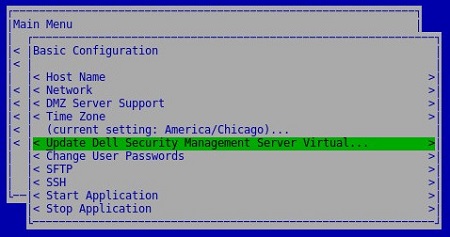
- Выберите Install Updates и нажмите Enter.
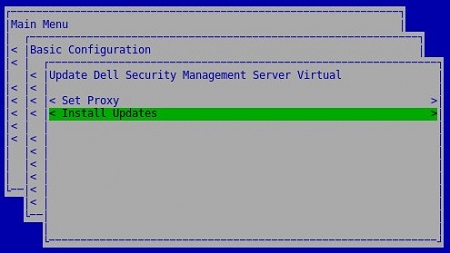
- Выберите Yes и нажмите Enter.
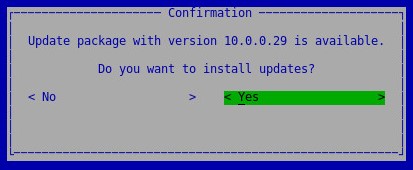
- Выберите Yes и нажмите Enter.
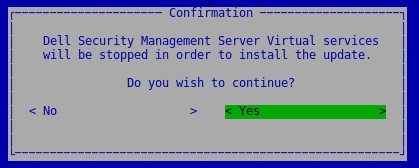
- Если процесс установки перестает отвечать, нажмите Enter.
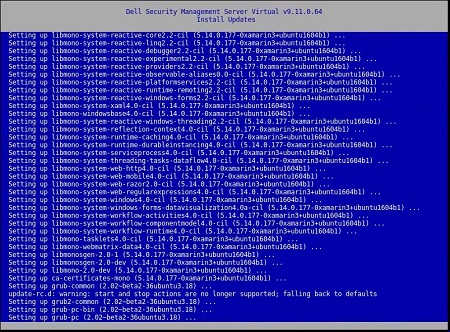
- В меню доступа к базе данных:
- Дополнительно можно включить удаленный доступ для IPv4.
- Дополнительно можно включить удаленный доступ для IPv6.
- Введите новый пароль базы данных.
- Подтвердите новый пароль базы данных.
- Выберите Reboot Appliance и нажмите Enter.
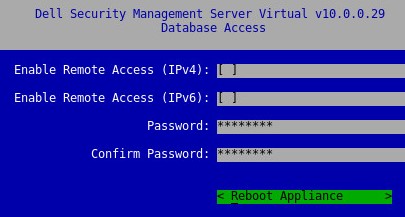
Модернизацию версии 9.10.1 до версии с 9.11 по 10.2.13.14 необходимо выполнять вручную.
Dell Data Security — модернизация с версии 9.10.1 до 9.11 Security Management Server Virtual
Продолжительность: 00:08:38 (чч:мм:сс)Закрытые
заголовок: Недоступно
Чтобы обновить сервер, выполните следующие действия.
- На текущем сервере Dell Security Management Server Virtual выполните следующие действия:
- Остановите службы.
- Создайте резервную копию.
- Перенесите резервную копию на внешний накопитель.
- Выключите экземпляр Dell Security Management Server Virtual.
- Для получения дополнительной информации см. статью «Остановка и запуск служб в Dell Security Management Server Virtual/Dell Data Protection Virtual Edition».
- Для получения дополнительной информации см. статью Резервное копирование и восстановление Dell Security Management Server Virtual / Dell Data Protection Virtual Edition.
- Установите новый экземпляр Dell Security Management Server Virtual версии с 9.11 по 10.2.13.14.
- Загрузите резервную копию (шаг 1C) в новый экземпляр Dell Security Management Server Virtual.
- В новом экземпляре Dell Security Management Server Virtual восстановите резервную копию из шага 3.
- После тестирования и проверки нового экземпляра выведите из эксплуатации устаревший компонент Dell Security Management Server Virtual из шага 1.
Для получения дополнительной информации нажмите Загрузить илиУстановить.
Скачать
Чтобы загрузить обновление, выполните следующие действия.
- Выполните вход в консоль администрирования Dell Enterprise Server Virtual.

- Учетные данные по умолчанию для Dell Data Protection Enterprise Server Virtual Edition:
- Имя пользователя:
ddpuser - Пароль:
ddpuser
- Имя пользователя:
- Администратор может изменить пароль по умолчанию в меню виртуального устройства продукта.
- В главном меню выберите Basic Configuration и нажмите Enter.
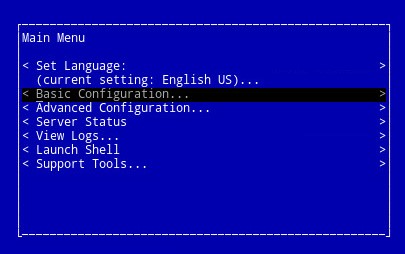
- Выберите Update Dell Security Management Server Virtual и нажмите Enter.
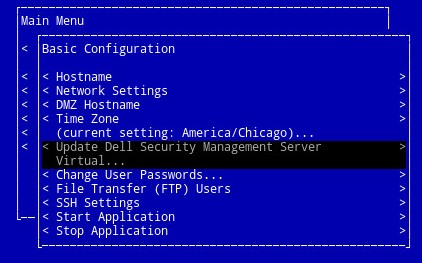
- Выберите Download Update и нажмите Enter.
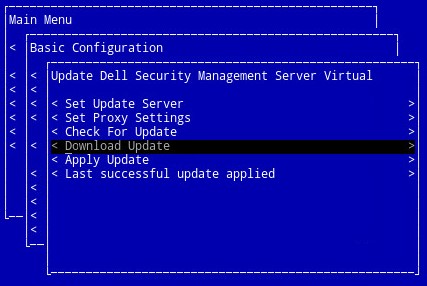
- После завершения скачивания нажмите Enter, чтобы продолжить.
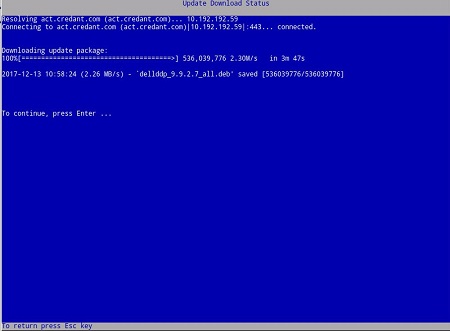
Установить
Чтобы обновить сервер, выполните следующие действия.
- Выполните вход в консоль администрирования Dell Enterprise Server Virtual.

- Учетные данные по умолчанию для Dell Data Protection Enterprise Server Virtual Edition:
- Имя пользователя:
ddpuser - Пароль:
ddpuser
- Имя пользователя:
- Администратор может изменить пароль по умолчанию в меню виртуального устройства продукта.
- В главном меню выберите Basic Configuration и нажмите Enter.
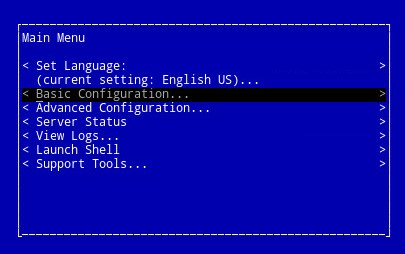
- Выберите Update Dell Security Management Server Virtual и нажмите Enter.
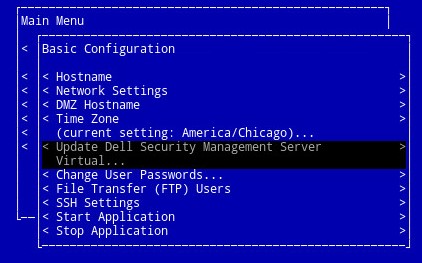
- Выберите Apply Update и нажмите Enter.
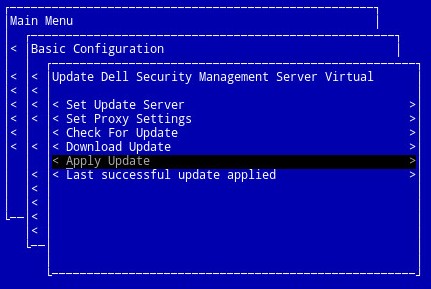
- Выберите файл обновления, который необходимо установить, и нажмите Enter.
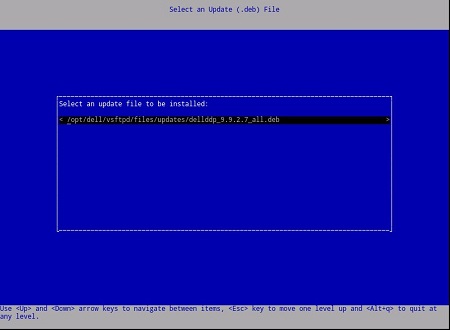
- Файлы обновления могут отличаться, как следует из приведенного выше примера.
- После выбора файла обновления может возникнуть ошибка «pending policy commit detected». Для устранения этой проблемы см. статью Как подтверждать политики для Dell Data Security / Dell Data Protection Server. После устранения проблемы начните процедуру установки обновления с самого начала.
- После успешной установки сервер автоматически перезагрузится.
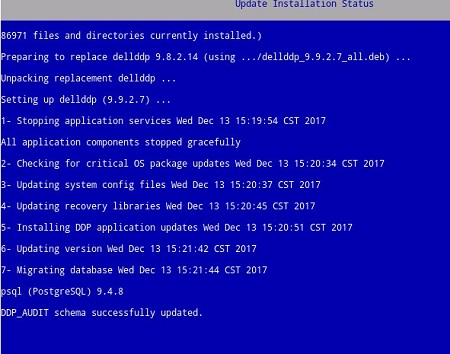
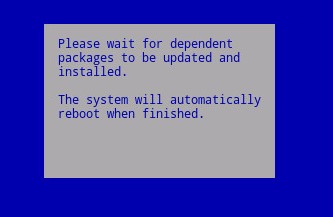
- Выполните вход на сервер.

- При входе в систему обновление сервера будет подтверждено. Нажмите Enter на OK, чтобы вернуться на консоль администрирования.
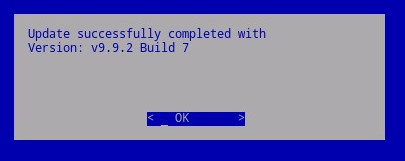
- Введите и повторно введите новый пароль базы данных. После заполнения выберите OK, затем нажмите Enter.
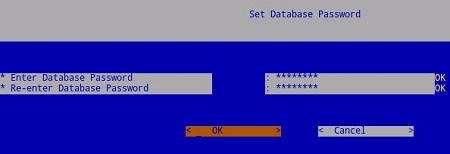
Для получения дополнительной информации нажмите Загрузить илиУстановить.
Скачать
Чтобы загрузить обновление, выполните следующие действия.
- Выполните вход в консоль администрирования Dell Enterprise Server Virtual.

- Учетные данные по умолчанию для Dell Data Protection Enterprise Server Virtual Edition:
- Имя пользователя:
ddpuser - Пароль:
ddpuser
- Имя пользователя:
- Администратор может изменить пароль по умолчанию в меню виртуального устройства продукта.
- В главном меню выберите Basic Configuration и нажмите Enter.
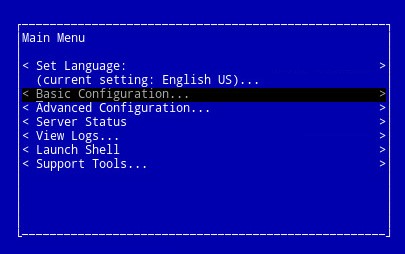
- Выберите Update DDP Enterprise Server - VE, затем нажмите Enter.
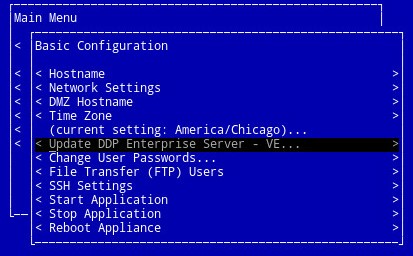
- Выберите Download Update и нажмите Enter.
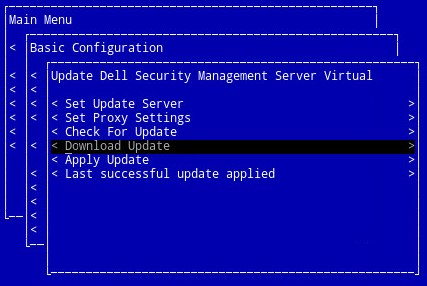
- После завершения скачивания нажмите Enter, чтобы продолжить.
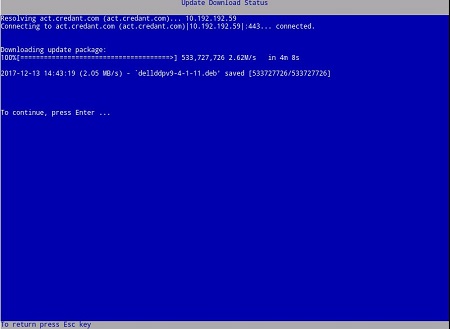
Установить
Чтобы обновить сервер, выполните следующие действия.
- Выполните вход в консоль администрирования Dell Enterprise Server Virtual.

- Учетные данные по умолчанию для Dell Data Protection Enterprise Server Virtual Edition:
- Имя пользователя:
ddpuser - Пароль:
ddpuser
- Имя пользователя:
- Администратор может изменить пароль по умолчанию в меню виртуального устройства продукта.
- В главном меню выберите Basic Configuration и нажмите Enter.
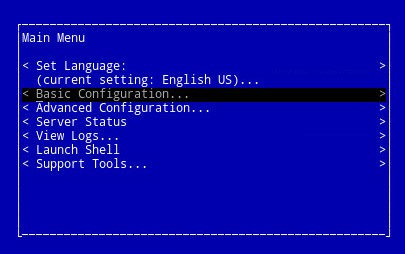
- Выберите Update DDP Enterprise Server - VE, затем нажмите Enter.
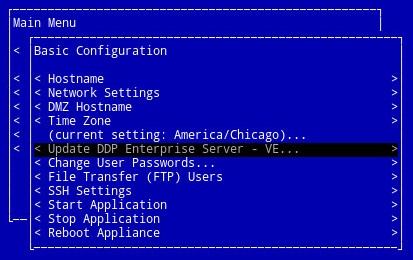
- Выберите Apply Update и нажмите Enter.
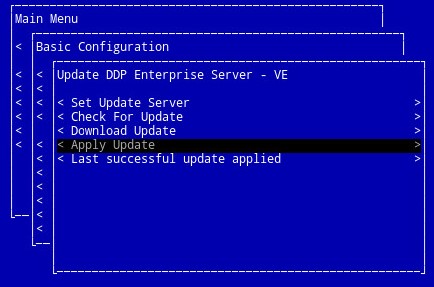
- Выберите файл обновления, который необходимо установить, и нажмите Enter.
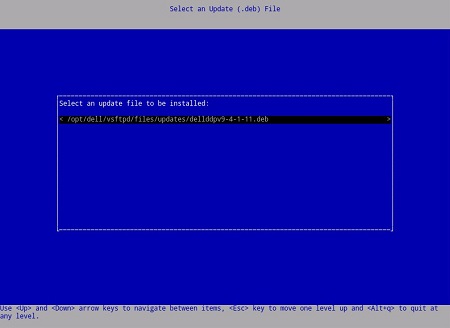
- Файлы обновления могут отличаться, как следует из приведенного выше примера.
- После выбора файла обновления может возникнуть ошибка «pending policy commit detected». Для устранения этой проблемы см. статью Как подтверждать политики для Dell Data Security / Dell Data Protection Server. После устранения проблемы начните процедуру установки обновления с самого начала.
- После успешной установки сервер автоматически перезагрузится.
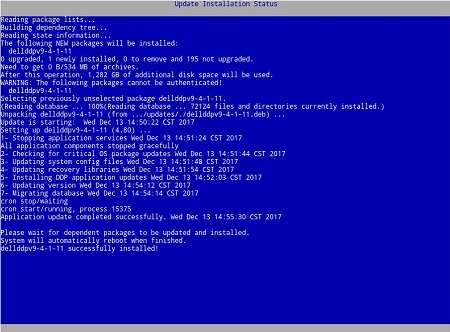
- Выполните вход на сервер.

- Чтобы убедиться в том, что сервер обновлен, удостоверьтесь, что в верхней части консоли администрирования указана новая версия.

Чтобы связаться со службой поддержки, см. Номера телефонов международной службы поддержки Dell Data Security.
Перейдите в TechDirect, чтобы создать запрос на техническую поддержку в режиме онлайн.
Для получения дополнительной информации и ресурсов зарегистрируйтесь на форуме сообщества Dell Security.